Comment modifier l'emplacement d'enregistrement par défaut et le dossier des fichiers locaux dans Word 2013

Lorsque vous installez Word pour la première fois, l'emplacement par défaut pour l'enregistrement des fichiers est OneDrive. Si vous préférez enregistrer des documents sur votre ordinateur, vous pouvez facilement modifier cela, bien que Word définisse également un dossier par défaut sur votre ordinateur pour enregistrer les fichiers, normalement «Mes documents».
Pour changer l'emplacement par défaut pour l'enregistrement des fichiers, cliquez sur l'onglet "Fichier"
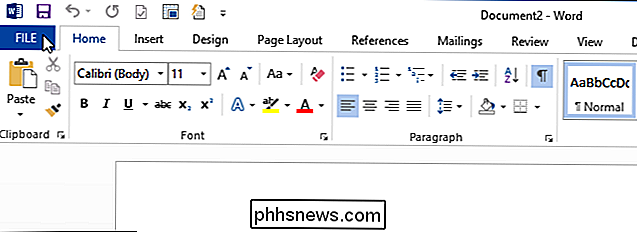
Sur l'écran des coulisses, cliquez sur "Options" dans la liste des éléments à gauche
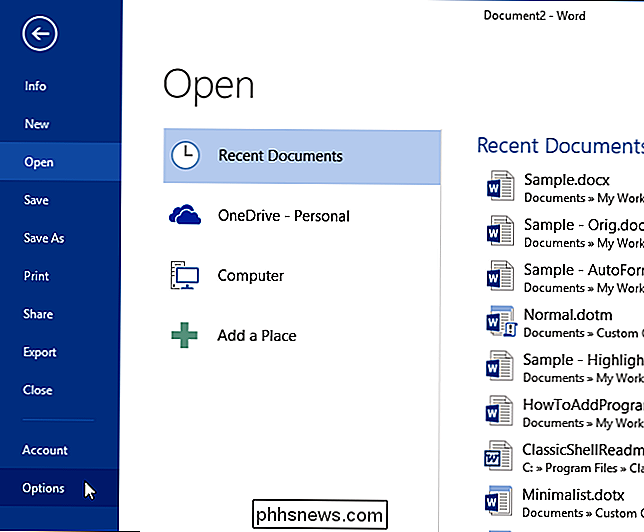
Dans la boîte de dialogue "Options Word", cliquez sur "Enregistrer" dans la liste des éléments la gauche.
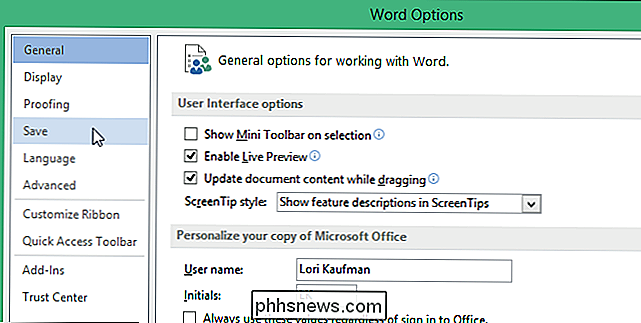
Pour choisir d'enregistrer les fichiers sur votre ordinateur par défaut plutôt que OneDrive, cochez la case "Enregistrer sur l'ordinateur par défaut" de façon à ce que la case soit cochée

Pour changer le fichier local par défaut Cliquez sur "Parcourir" à droite de la zone d'édition "Emplacement du fichier local par défaut"
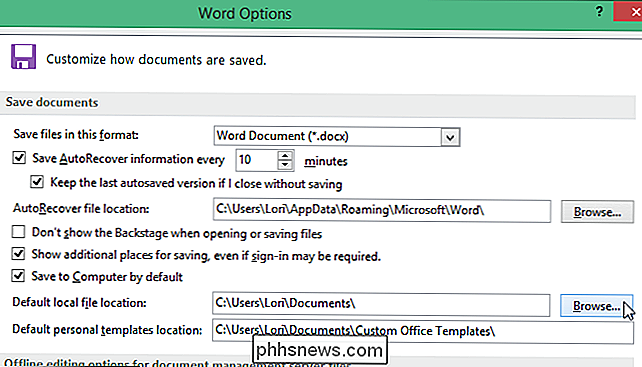
Dans la boîte de dialogue "Modifier l'emplacement", accédez à l'emplacement de fichier local par défaut souhaité et cliquez sur "OK". . "
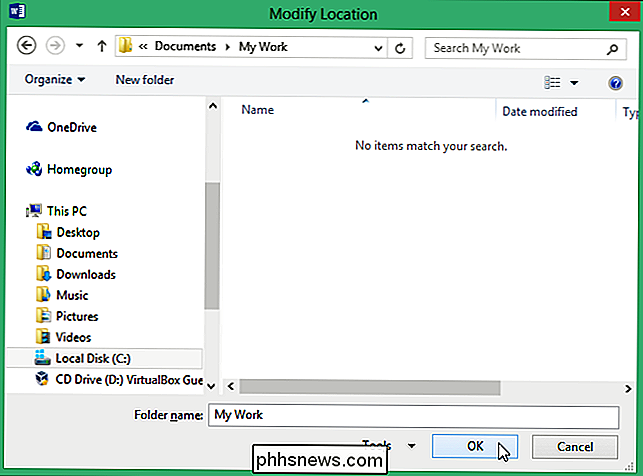
Le chemin vers l'emplacement de votre fichier local désiré est entré dans" Emplacement du fichier local par défaut "e dit boîte. Cliquez sur "OK" pour accepter la modification et fermez la boîte de dialogue "Options Word"
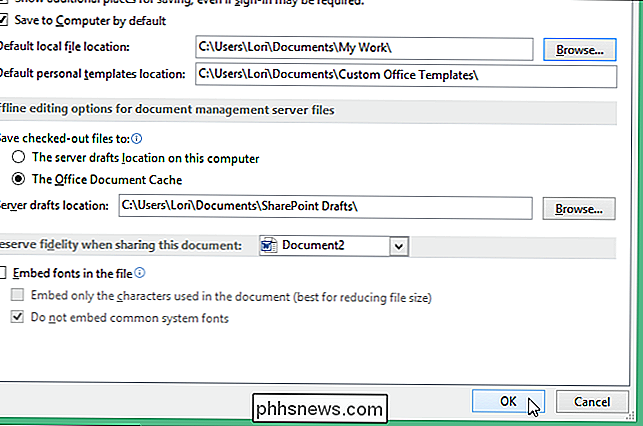
Pour que cette modification prenne effet, quittez et redémarrez Word. Ces paramètres sont également disponibles dans Excel et PowerPoint.

Comment configurer le verrouillage de la carte SIM pour un téléphone Android plus sécurisé
Il y a plusieurs choses que vous pouvez faire pour vous assurer que votre téléphone Android reste aussi sûr que possible. -un bon mot de passe de l'écran de verrouillage est un bon début. Ce que vous ne réalisez peut-être pas, c'est qu'il existe un moyen d'aller plus loin en activant SIM Lock. CONNEXE: Comment sécuriser votre téléphone Android avec un code PIN, un mot de passe ou un motif Avant de discuter comment activer SIM Lock, parlons d'abord de ce qu'il n'est pas .

Comment télécharger, supprimer ou mettre en veille votre historique de recherche Google
Google a récemment dévoilé la possibilité de télécharger, comme dans votre appareil, l'intégralité de votre historique de recherche. Maintenant, en plus d'être en mesure de faire une pause ou de le purger complètement, vous pouvez avoir une copie physique de tout ce que vous avez cherché au cours des années.



